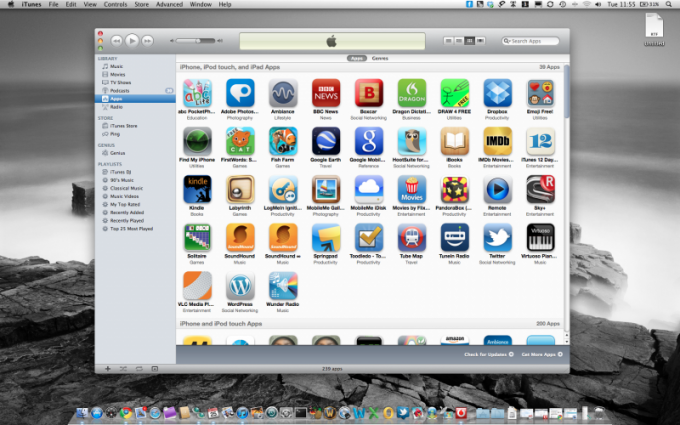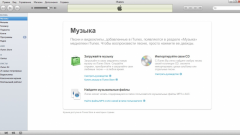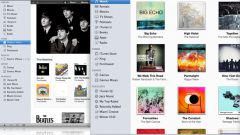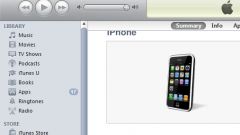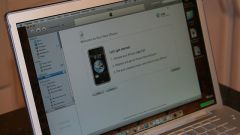Инструкция
1
Окно iTunes можно разделить на 3 условные части. Верхняя панель программы представляет собой область, где отображается статус копирования, проигрывания какого-либо файла и меню управления разделами вашего устройства. Слева вы увидите список разделов и источников, а в правой части будет отображен перечень файлов и фонотека.
2
Для добавления нужного файла в программу вам достаточно лишь перенести его в окно программы из любой папки. Если данный файл поддерживается Apple, он будет добавлен в соответствующий раздел программы. Так, если вы перенесете файл mp3, он впоследствии будет отображен в разделе «Музыка» фонотеки. То же самое происходит с изображениями и видео.
3
Чтобы добавить на телефон, планшет или плеер скинутые в iTunes данные, необходимо перейти в меню устройства. Для этого подключите гаджет к компьютеру при помощи кабеля. После определения версии вашего аппарата нажмите на соответствующий значок в правом верхнем углу окна. Затем выберите тип файлов, который вы бы хотели синхронизировать. Кликните кнопку «Синхронизация». Вы также можете включить автоматическое добавление файлов при подключении телефона при помощи соответствующего пункта в настройках.
4
Для покупки приложений в магазине iTunes вам необходимо зарегистрировать учетную запись. Сделать это вы можете при помощи соответствующего пункта меню при выборе любого приложения из категорий в магазине. В появившемся диалоговом окне нажмите «Создать Apple ID», а затем следуйте указаниям на экране. Введите требуемые данные. После окончания процедуры выполните вход в учетную запись. Выбрав приложение, вы можете подключить ваше устройство, чтобы закончить установку на него программы.
Полезный совет
Создать учетную запись, которую вы сможете использовать и в iTunes, можно также при помощи AppStore в меню вашего гаджета. Запустите программу, выберите приложение для установки, а затем воспользуйтесь кнопкой «Создать» для регистрации нового Apple ID.